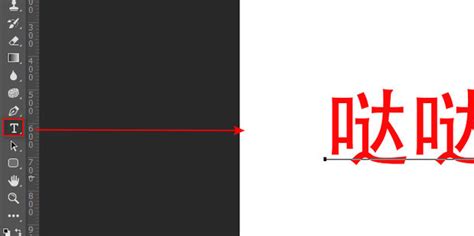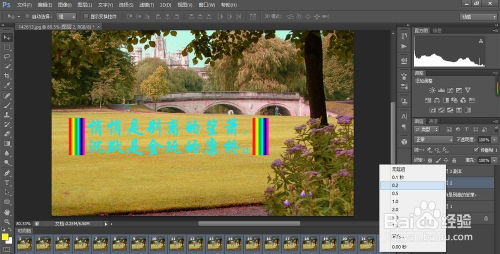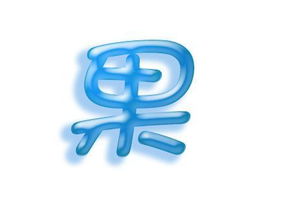PS打造炫酷花式艺术字全教程

在平面设计领域,花式艺术字往往能够吸引人们的眼球,使作品更具创意和吸引力。Photoshop(简称PS)作为一款强大的图像处理软件,为我们提供了丰富的工具和功能来制作花式艺术字。无论你是设计新手还是经验丰富的设计师,都能通过本文提供的PS制作花式艺术字教程,学会如何打造个性化的文字效果。

一、准备工作
1. 安装Photoshop软件:确保你的电脑上已经安装了最新版本的Photoshop软件。如果还没有安装,可以从Adobe官网下载并安装。

2. 创建新文档:打开Photoshop,点击“文件”菜单,选择“新建”来创建一个新的文档。根据需要设置文档的宽度、高度、分辨率和背景颜色。
3. 选择字体:在PS中,你可以使用系统自带的字体,也可以从网上下载并安装更多的字体。确保你在制作艺术字之前已经选择了合适的字体。
二、基础艺术字制作
1. 输入文字:在Photoshop中,使用文字工具(快捷键T)在画布上输入你想要制作艺术字的文本。
2. 设置字体样式:在PS上方的属性栏中,可以设置文字的字体、字号、颜色、加粗、倾斜等属性。
3. 添加图层样式:为了增强文字的效果,可以给文字图层添加图层样式。双击文字图层,或者在图层面板下方点击“添加图层样式”按钮,在弹出的样式面板中选择你想要的样式,如投影、内发光、外发光、浮雕等。
投影:可以给文字添加一个阴影效果,使其看起来更立体。
内发光:使文字内部发光,增加文字的亮度。
外发光:使文字边缘发光,适用于打造光效文字。
浮雕:给文字添加类似浮雕的效果,增加文字的质感。
三、进阶艺术字制作
1. 使用变形工具:选中文字图层,点击上方工具栏中的“变形文字”按钮,在弹出的变形面板中,你可以选择多种变形样式,如拱形、波浪形、扇形等,使文字呈现不同的形态。
2. 自定义路径文字:使用钢笔工具(快捷键P)绘制一个自定义的路径,然后选择文字工具,将光标移到路径上,点击并输入文字。这样,文字就会沿着你绘制的路径排列。
3. 创建文字蒙版:选中文字图层,点击图层面板下方的“添加矢量蒙版”按钮。然后使用画笔工具(快捷键B),设置合适的笔刷大小和颜色(黑色遮挡、白色显示、灰色半透明),在蒙版上绘制,以遮挡或显示部分文字,创造出独特的文字效果。
4. 文字纹理:为了增加文字的质感,可以给文字添加纹理。你可以使用PS自带的纹理素材,也可以从网上下载。将纹理素材拖入到PS中,放在文字图层的上方,然后设置图层的混合模式(如正片叠底、柔光等),使纹理与文字融合。
5. 使用滤镜:PS中的滤镜功能也可以用来制作艺术字。例如,你可以使用“液化”滤镜来扭曲文字的形状,使用“高斯模糊”滤镜来模糊文字的边缘,使用“风格化”滤镜中的“查找边缘”或“风”等效果来创建独特的文字样式。
四、实例:制作火焰艺术字
1. 输入文字:在画布上输入你想要制作火焰艺术字的文本,并设置合适的字体、字号和颜色。
2. 添加图层样式:给文字图层添加“外发光”和“浮雕”图层样式,使文字具有初步的立体感。
3. 制作火焰效果:
创建一个新的图层,并将其置于文字图层的上方。
使用画笔工具,选择红色或橙色的笔刷,设置较大的笔刷大小和合适的硬度,在文字上方绘制火焰的轮廓。
使用“模糊”工具(快捷键R)或“高斯模糊”滤镜来模糊火焰的边缘,使其看起来更柔和、更自然。
你可以多次绘制和调整火焰的形状和颜色,直到达到满意的效果。
4. 调整火焰颜色:使用“色彩平衡”或“色相/饱和度”调整图层来改变火焰的颜色,使其更符合你的设计需求。
5. 添加细节:你可以使用更小的笔刷来绘制火焰的细节,如火花或火焰的纹理。
6. 合并图层:将所有用于制作火焰效果的图层合并为一个图层(右键点击图层,选择“合并图层”),然后将其与文字图层一起进行微调,以确保火焰效果与文字完美融合。
五、保存和导出
1. 保存PSD文件:在制作过程中,记得随时保存你的PSD文件,以便后续修改和编辑。
2. 导出图片:当你对艺术字效果满意后,可以将文件导出为常见的图片格式(如JPEG、PNG等),以便在其他软件或平台上使用。点击“文件”菜单,选择“导出”或“存储为”,在弹出的对话框中选择合适的格式和参数进行导出。
六、注意事项
1. 保持简洁:虽然艺术字可以很复杂,但过多的效果和细节可能会使文字难以阅读。因此,在制作艺术字时,要注意保持简洁和清晰。
2. 适应设计:艺术字的效果应该与你的整体设计相协调。不要为了追求效果而忽略了设计的一致性和整体感。
3. 备份文件:在制作过程中,随时备份你的PSD文件,以防止意外丢失或损坏。
4. 学习新知识:Photoshop的功能非常强大,你可以通过参加培训课程、阅读书籍或在线教程来学习更多的技巧和知识,以提升自己的设计能力。
通过以上的教程,相信你已经掌握了PS制作花式艺术字的基本方法和技巧。不妨现在就打开Photoshop,尝试制作一款属于自己的花式艺术字吧!记住,创意和实践是提升设计能力的关键。祝你设计愉快!
- 上一篇: 开机DMI Pool Data验证问题终极解决方案
- 下一篇: 打造个性QQ空间小窝:全面装扮教程指南
-
 如何用Photoshop打造炫酷艺术字效果新闻资讯03-16
如何用Photoshop打造炫酷艺术字效果新闻资讯03-16 -
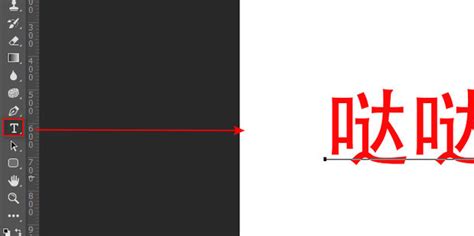 PS技巧:轻松打造炫酷空心流光字教程新闻资讯11-29
PS技巧:轻松打造炫酷空心流光字教程新闻资讯11-29 -
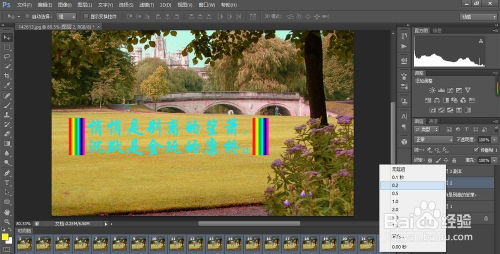 PS打造炫酷七彩双流光字教程新闻资讯12-06
PS打造炫酷七彩双流光字教程新闻资讯12-06 -
 PS打造炫酷空心流光字:详细制作教程来袭新闻资讯05-30
PS打造炫酷空心流光字:详细制作教程来袭新闻资讯05-30 -
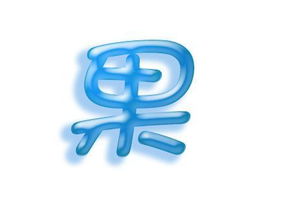 轻松学会:用PS打造炫酷果冻字教程新闻资讯11-04
轻松学会:用PS打造炫酷果冻字教程新闻资讯11-04 -
 PS打造炫酷闪图动画教程新闻资讯12-03
PS打造炫酷闪图动画教程新闻资讯12-03